将用户文件夹备份到OneDrive的2种方法
如何将用户文件夹备份到OneDrive?本文为您提供了2种简单的方法和详细的步骤完成OneDrive备份文件夹。
您知道什么是用户文件夹吗?每个用户帐户在现代版本的Windows中都有一组用户文件夹。通常您可以在“C:\用户\用户名”下找到它们。这些用户文件夹用于存储您的个人数据,如文档、图片、音乐和视频等。
一般来说,我们需要及时备份这些文件夹,因为它们很容易因系统崩溃、人为错误和病毒攻击而丢失。因此,许多用户选择将用户文件夹备份到OneDrive。
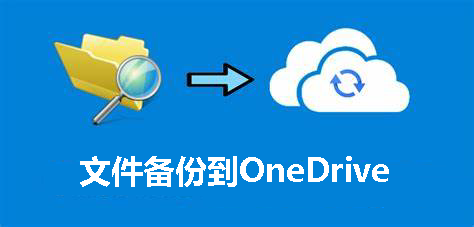
OneDrive是微软为其Office线上服务提供的一部分存储选项。用户可以使用OneDrive在Windows设备以及Android、iOS等其他平台上的设备之间共享和同步文件。一般来说,用户会因为以下原因希望将本地文件夹备份到OneDrive:
想要将数据备份到OneDrive?以下部分为您提供了有两种有用的方法和详细的步骤。
OneDrive现在预装在许多版本的Windows中。如果您的系统没有OneDrive,您需要先下载OneDrive应用并使用Microsoft帐户注册。接下来让我们在Windows 10中使用OneDrive备份文件夹(用户文档)。
步骤1. 转到C:\用户\用户名下以找到您的用户文档。右键单击并选择“属性”。
步骤2. 选择位置。然后点击“移动”。
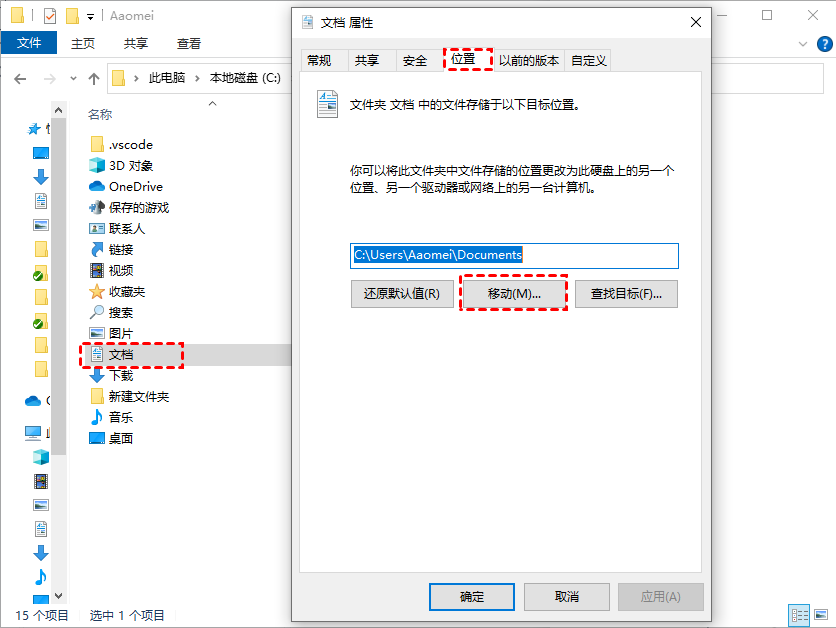
步骤3. 从列表中选择OneDrive。然后单击“选择文件夹”。
步骤4. 如果设置无误,点击“确定”将用户文件备份到OneDrive。
对于单个文件或文件夹,您可以将其拖放到OneDrive文件夹中。对于大量的文件或文件夹,将它们一一拖放备份到OneDrive中会很麻烦。因此,您可以求助于三方的免费软件将文件夹同步到OneDrive。
傲梅轻松备份是带有文件同步功能的专业备份软件。这个免费软件允许你同步文件或文件夹到本地硬盘、外部硬盘和移动硬盘、OneDrive。此免费软件可以支持各种操作系统,如Windows 11、Windows 10、Windows 8.1/8、Windows 7、Windows Vista和XP。此外,它还为您提供了许多实用的小功能:
是否在担心使用傲梅轻松备份将文件夹备份到OneDrive会很复杂?别担心!实际上您只要点击几下即可完成同步设置。您可以参考下面的步骤尝试。在开始之前您需要到下载中心或点击按钮获取傲梅轻松备份,安装并启动它。

步骤1. 在软件主界面左侧选择“同步”。然后单击“基本同步”。

步骤2. 选择“添加目录”以添加电脑的用户文档。
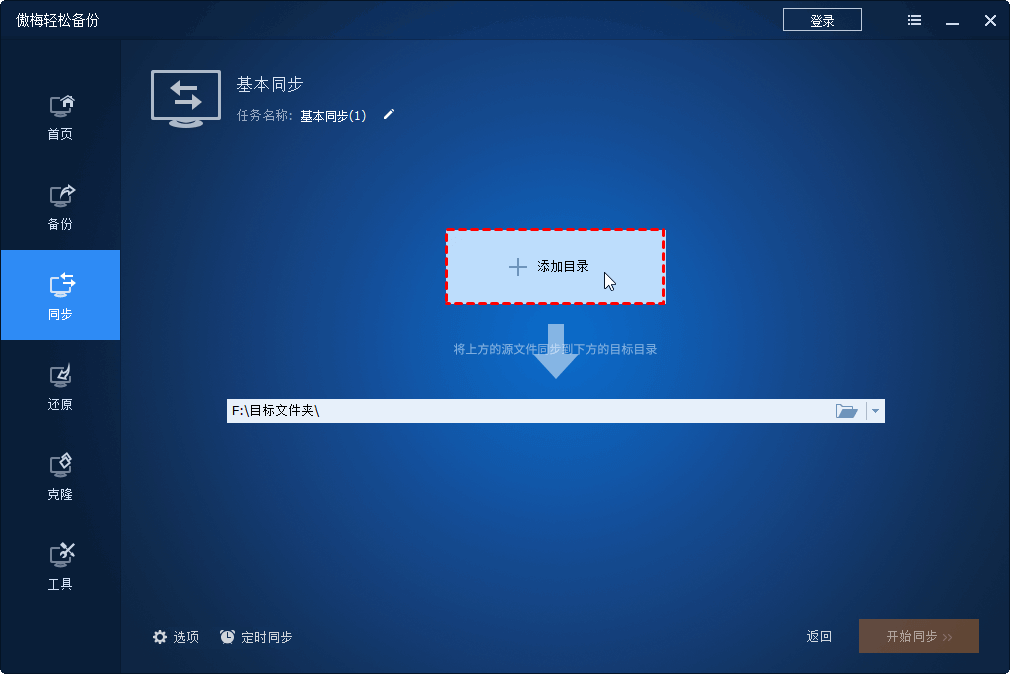
步骤3. 单击目标框旁边的倒三角形。在菜单中选择“选择云盘客户端”,然后选择OneDrive作为目标路径。单击“确定”。
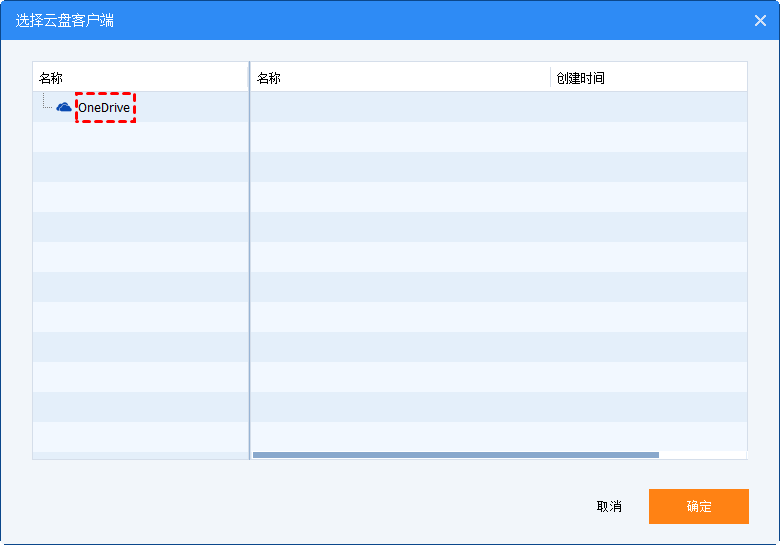
步骤4. 单击“开始同步”以将用户文件夹备份到OneDrive。
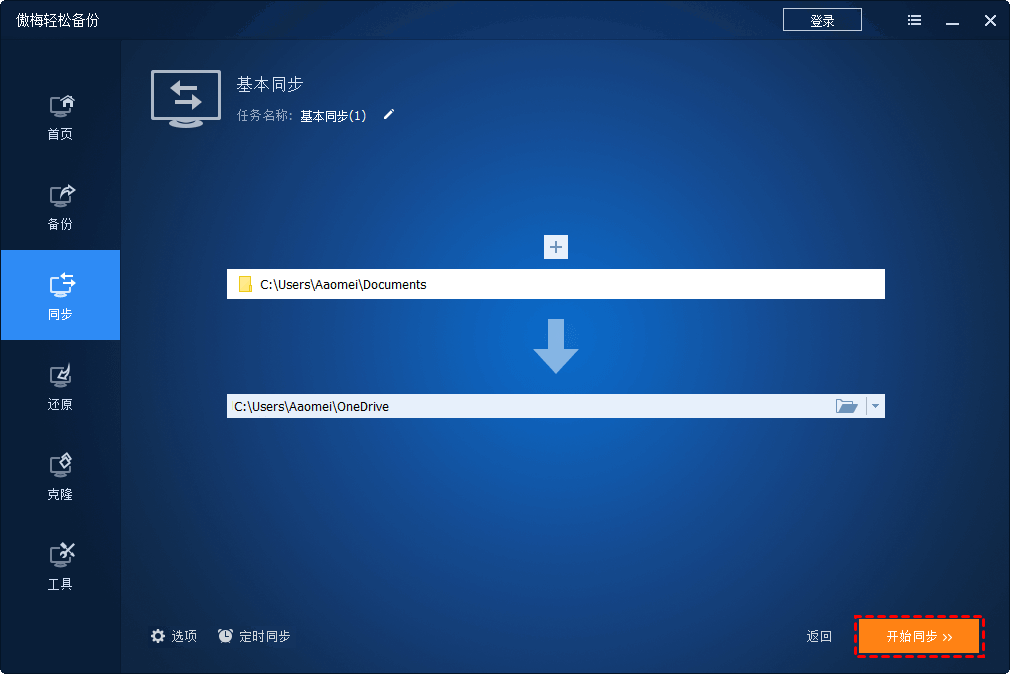
✍ 注意事项:
• 如果您想轻松地将您的用户文件夹任务与其他任务区分开来,您可以单击“选项”为您的操作编写注释。
• 您可以通过单击“定时同步”设置定时的同步任务。对于日程设置,您可以选择每天、每周、每月、触发事件或USB插入。后两个选项需要升级到傲梅轻松备份VIP使用。
• 同步后,如果想查看OneDrive中的用户文件夹,使用微软账号登录OneDrive官网。然后你就可以看到你的用户文件夹。
• 此外,VIP中还有多种高级的同步模式:实时同步、镜像同步、双向同步。如实时同步可以实时监控文件夹的变化并立即同步变化到目标文件夹中。
现在您可以使用这两种方式将用户文件夹备份到OneDrive。个人推荐使用傲梅轻松备份,因为它为您提供了灵活的选择和更高级的设置。有了这个免费软件,你还可以将桌面同步到OneDrive, 将外部硬盘文件和文件夹同步到云存储等。如果要将Windows Server同步到OneDrive,可以转到傲梅企业备份标准版。